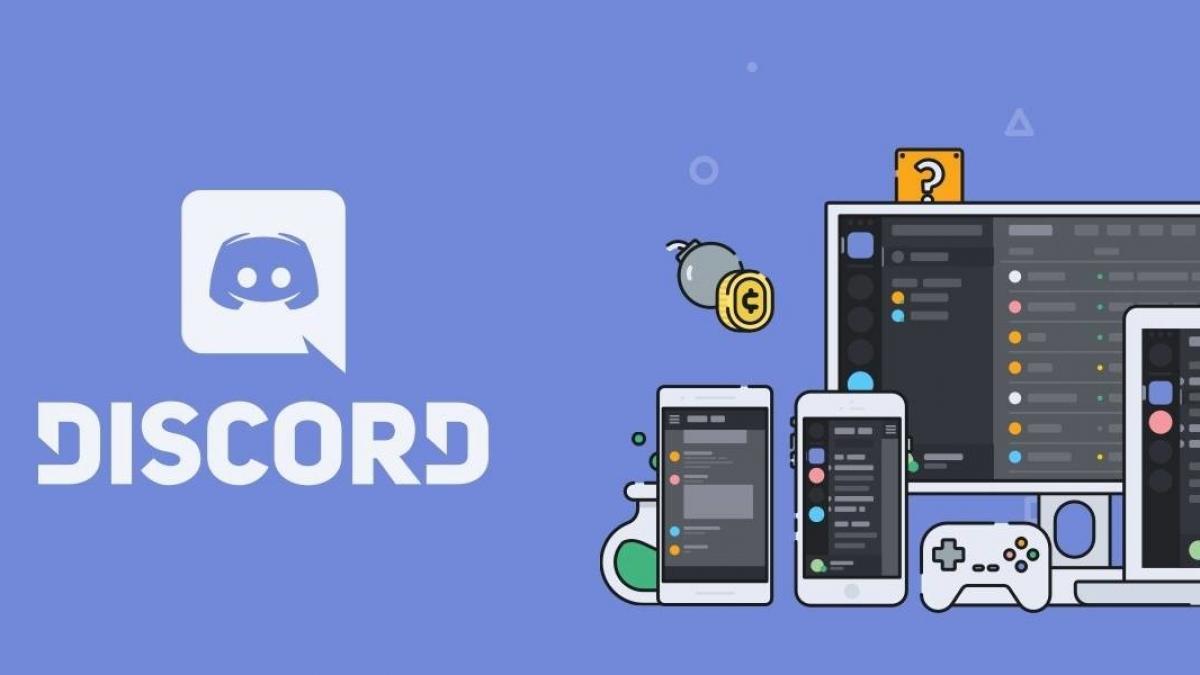تطبيق Discord هو خدمة رسائل نصية وصوتية فورية ، والتي تتيح لك أيضًا إجراء مكالمات فيديو. تم تطويره بغرض تمكين لاعبي منصات ألعاب الفيديو من إنشاء اتصال بينهم. عندما لا تتضمن نفس الألعاب محادثة صوتية.
عندما بدأت عملية ربط الحساب بين Discord و PlayStation Network كانت المعلومات الوحيدة التي يمكن مشاركتها بين اللاعبين هي اسم لعبة الفيديو قيد التشغيل. يبدو أن إنشاء مثل هذا الاتصال لن يكون ذا فائدة أخرى.
اعتبارًا من مايو 2021 ، بدأت كلتا الشركتين في تقديم طرق جديدة لدمج التجربة التي يمكن للاعبين تطويرها. وقد تم تصميمه لصالحهم وأصدقائهم ومجتمعات مشغلات الفيديو.
منذ ذلك الحين المشاركون لديهم القدرة على ربط حساباتهم في كلتا الخدمتين وعرض نشاط الألعاب على ملف تعريف المستخدم الخاص بهم، بغض النظر عما إذا كانوا يفضلون ألعاب اللاعب الفردي أو الأنشطة متعددة اللاعبين.
بهذه الطريقة يمكن لأصدقائك من جميع أنحاء العالم إضافتك ومرافقتك ، وبالتالي يمكنك بدء محادثة للعب معك أو يمكنك معرفة ما إذا كانت اللعبة التي يلعبها صديقك تدعم اللعب المتقاطع على منصة أخرى.
من أجل إجراء الاتصال ، من الضروري إنشاء حساب على كل من Discord و PlayStation. في الأسطر التالية نشارك الروابط لإنشاء حساب على كلا النظامين الأساسيين:
- قم بإنشاء حساب PlayStation (صالح لـ PS5 و PS4) في موقع سوني.
- قم بإنشاء حساب Discord على ملف الموقع الرسمي.
هل يمكن تنزيل Discord على PS4 و PS5؟
لا يمكنك حاليًا تنزيل تطبيق Discord مباشرة على PlayStation ، لذلك لا يمكن ربط حسابات هذه الخدمة من وحدة التحكم.
نظرًا لعدم وجود تطبيق اتصال أو مراسلة لوحدات تحكم PS4 و PS5 ، فلا يمكن للاعبين الاتصال بأصدقائهم الذين يلعبون من خلالهم.
الطريقة الوحيدة لإقامة اتصال بين اللاعبين هي من خلال تطبيق Discord للأجهزة المحمولة أو أجهزة الكمبيوتر.
إذا احتاج المستخدم إلى توصيل حساب Discord الخاص به بحسابه على PS4 و PS5 ستتمكن فقط من الارتباط من تطبيق Discord المثبت على جهاز الكمبيوتر (Windows و macOS و Linux) ، على الهاتف المحمول (iOS أو Android) أو من خلال متصفح الويب.
كيفية توصيل Discord على PS4 و PS5 من تطبيق الكمبيوتر والمتصفحات خطوة بخطوة؟
يتم توضيح إجراء توصيل حساب Discord بحساب على PS4 و PS5 من تطبيق الكمبيوتر ومن متصفحات الويب أدناه:
- ما يجب فعله أولاً هو الوصول إلى حساب Discord ، ثم الانتقال إلى قسم إعدادات (يتم تحديده بواسطة ترس صغير موجود بجوار صورة الملف الشخصي للمستخدم).
- ثم عليك أن تبحث في القسم إعدادات المستخدم الخيار بعنوان روابط، والتي ستحتاج إلى الضغط عليها للمتابعة.
- سيعرض النظام فورًا الحسابات المختلفة ذات عمليات الدمج الخاصة ، والتي يجب أن تختار من بينها الحساب الذي يحتوي على الرمز بلاي ستيشن النقر فوقه.
- بعد ذلك ، ستظهر نافذة لإعلامك بالحساب الذي أنشأه المستخدم شبكة بلاي ستيشن (PSN)، مع حسابه على الفتنة.
- بقبول الارتباط ، المستخدم ستفوض بالوصول إلى البيانات الشخصية المسجلة في ملف التعريف الخاص بك على PSN، فضلاً عن بيانات شبكاتهم الاجتماعية وألعابهم وألعابهم ومعلومات الشبكة وغيرها.
- لجعل الارتباط فعالاً ، يجب على المستخدم إدخال بيانات اعتماد تسجيل الدخول إلى PSN (نفس تلك التي تستخدمها في حساب وحدة التحكم الخاصة بك).
- بمجرد توصيل الحسابات ، سيتم عرض خيارين جديدين لحساب PSN: إظهار في الملف الشخصي y اعرض شبكة PlayStation كحالتك. من بين كلا الخيارين ، الخيار الأكثر صلة هو الخيار الثاني ، لأنه سيسمح للأصدقاء وأعضاء المجتمع برؤية نشاط ألعاب المستخدم.
من الآن فصاعدًا ، سيعرض ملف تعريف المستخدم اللعبة التي يلعبونها على PS4 أو PS5. لكي تكون حالتك مرئية على Discord ، يجب ضبط إعدادات خصوصية PSN على أي الخيارات PSN Online Status y اللعب الآن.
هذا الإجراء نفسه هو الإجراء المستخدم لربط حسابات Xbox أو Twitch أو YouTube أو Battle.net ، على سبيل المثال لا الحصر منصات معروفة.
هناك شيء يجب ملاحظته أيضًا وهو أنه نظرًا لأن حساب PSN متصل بـ Discord ، فلن يكون من الضروري تكرار الإجراء لربطه بأي جهاز آخر. هذا صحيح بنفس القدر إذا تم إنشاء الرابط مع Discord من تطبيق الهاتف المحمول.
كيفية توصيل جهاز PS5 و PS4 بـ Discord من الهواتف المحمولة (iOS و Android) خطوة بخطوة؟
يمكن أيضًا إجراء الربط بين حساب Discord وحسابات PS5 و PS4 من أجهزة Android و iOS المحمولة. للقيام بذلك ، ستحتاج إلى تثبيت التطبيق المقابل ، الذي تكون روابط التنزيل الخاصة به كما يلي: تطبيق Discord لنظام Android y Discord لنظام iOS.
- يبدأ من خلال الوصول إلى حساب Discord باستخدام بيانات اعتماد المستخدم.
- بعد تسجيل الدخول ، يجب عليك الدخول إلى القسم إعدادات النقر على الصورة التي تحدد ملف تعريف المستخدم.
- الخطوة التالية هي اختيار الخيار الذي يحمل الاسم روابط.
- في النافذة الجديدة ، سيتم عرض قائمة بأنواع مختلفة من الاتصالات المتاحة. بعد الاختيار شبكة بلاي ستيشن (PSN) يجب الضغط على الزر إضافة (الموجود في أعلى اليمين).
- كما هو الحال في الإجراء الخاص بجهاز الكمبيوتر وتطبيق المتصفح ، سيتم عرض نافذة قبول ربط الحساب. بقبوله ستمنح Discord إذنًا للوصول إلى بيانات المستخدم على PSN.
لإكمال الاتصال ، يجب على المستخدم توفير ملف بيانات اعتماد حساب PSN الخاص بك.